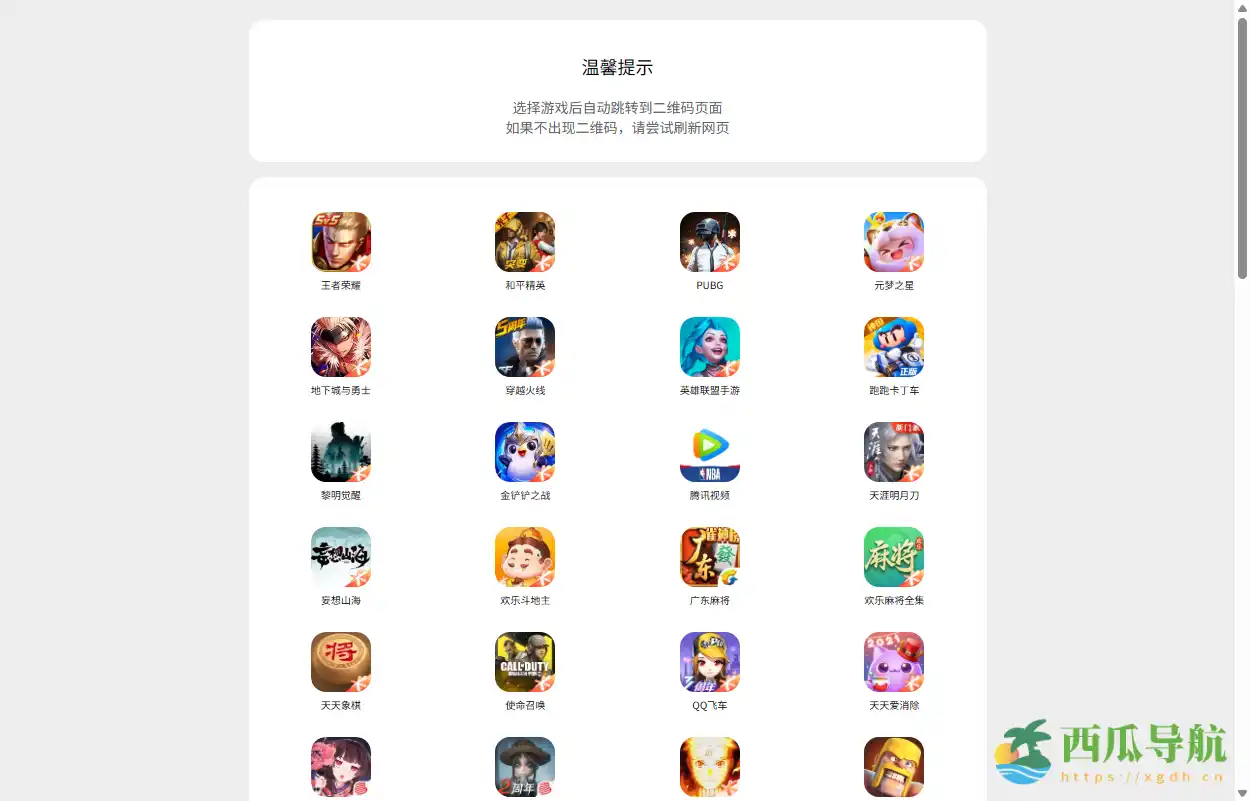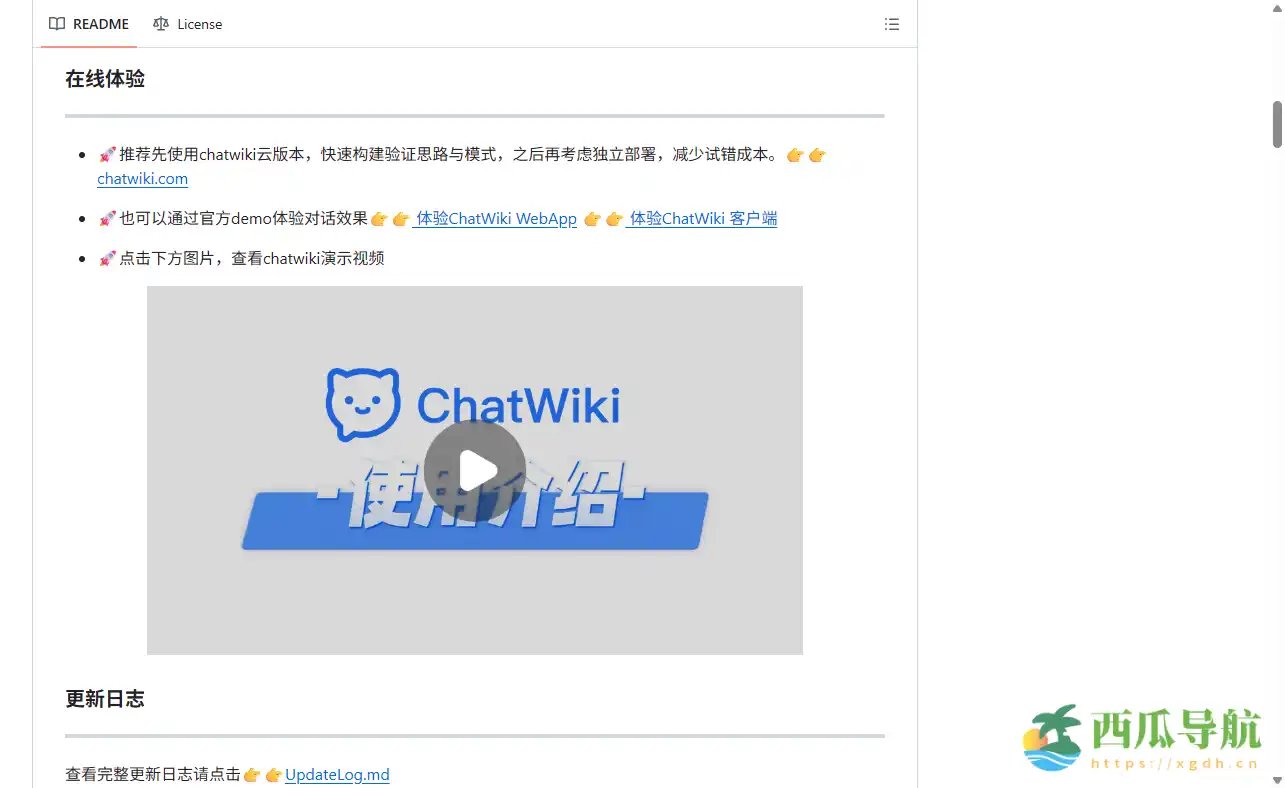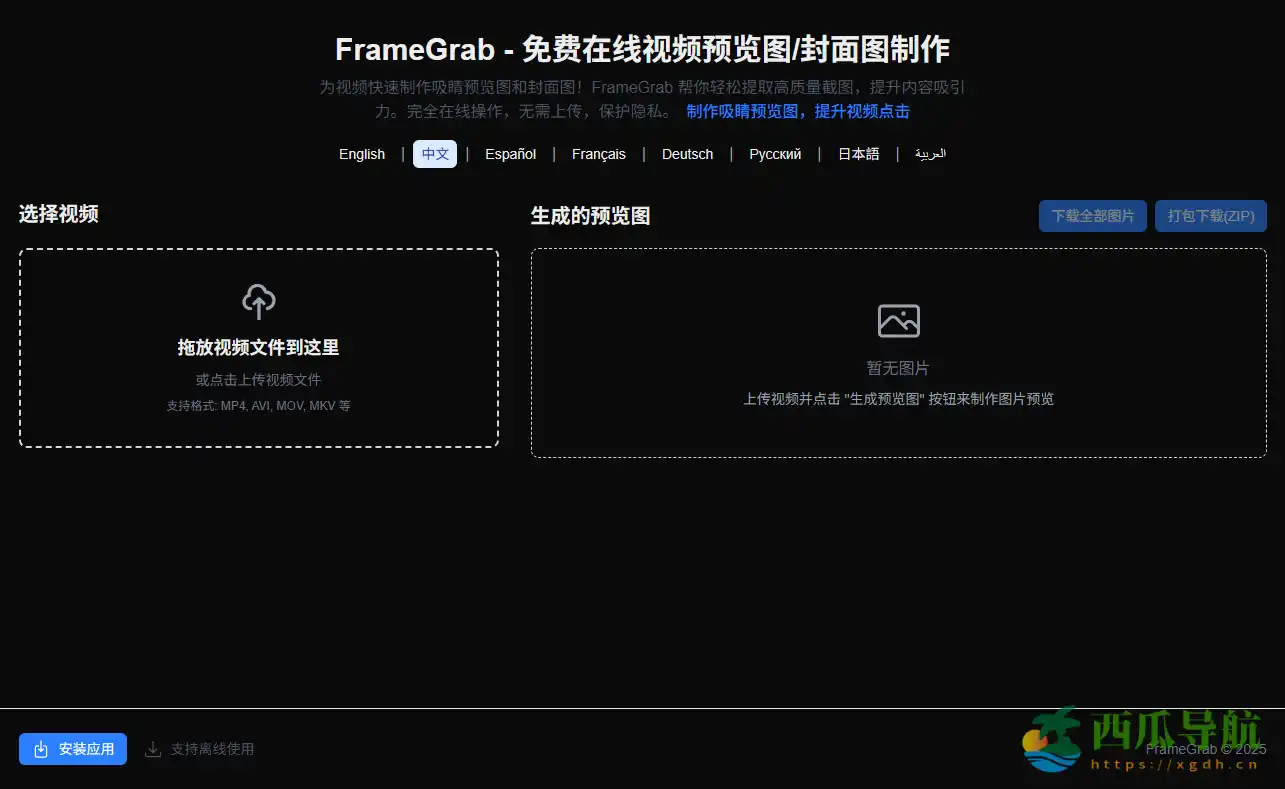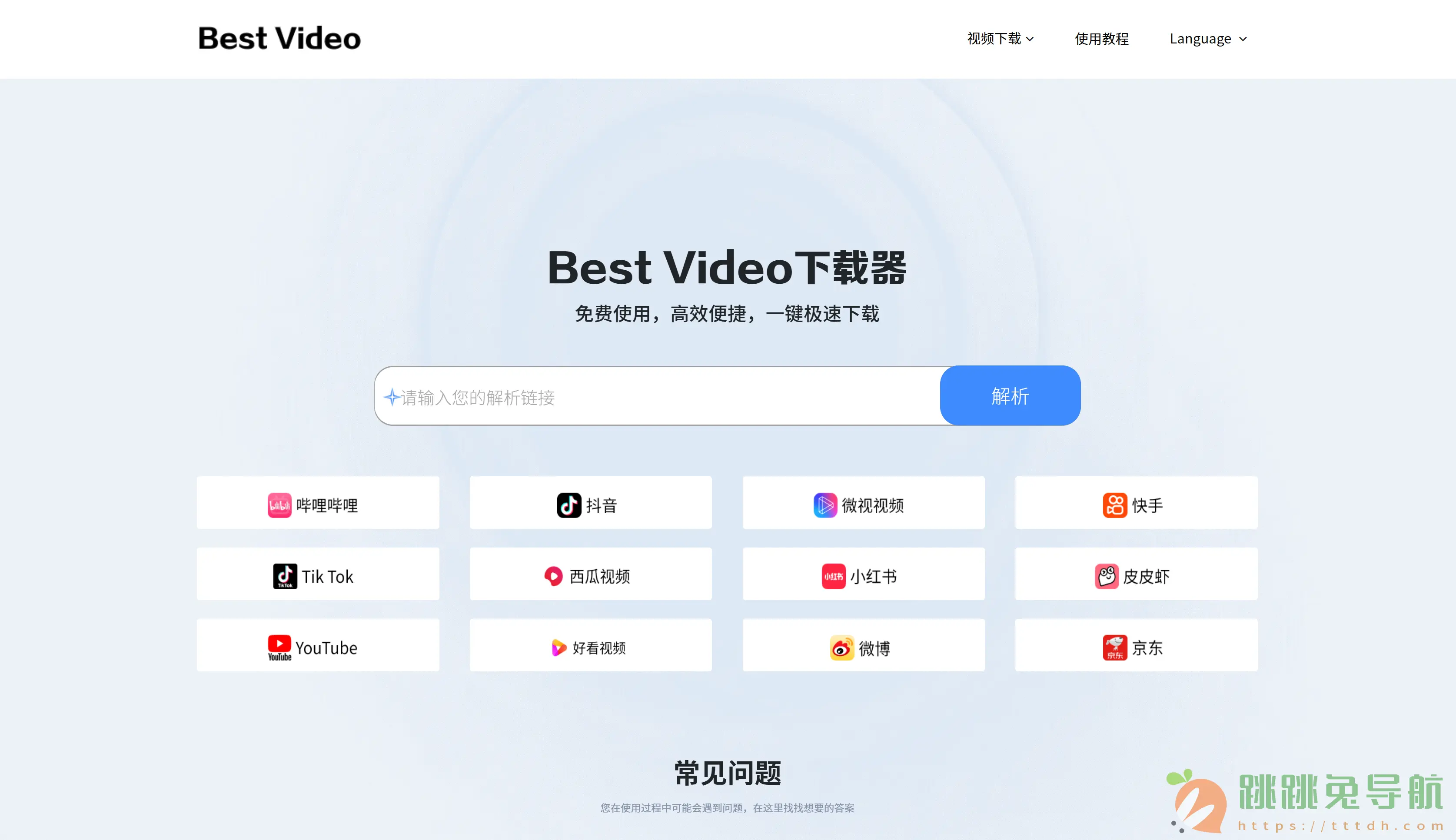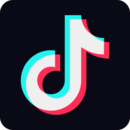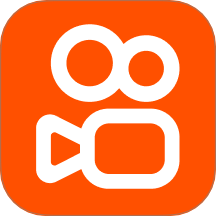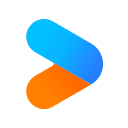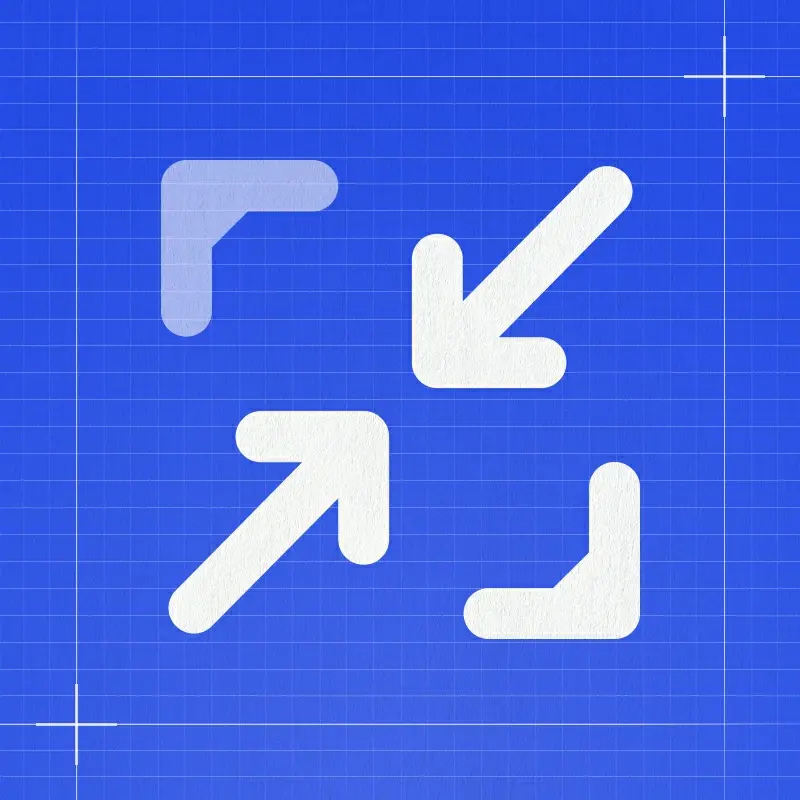对于喜欢自定义桌面风格、提升系统美感的 macOS 用户来说,一个清晰、美观且风格统一的图标资源网站,往往是必不可少的工具。尤其是图标控、设计师以及追求视觉一致性的用户,更希望能找到高质量、风格多样且使用便捷的图标素材库。相比网上零散、低分辨率的资源,一个专业的图标平台无疑更让人省心。
跳跳兔导航网注意到,macOS Icons 是目前少数专为 macOS 系统量身打造的图标资源网站之一,不仅图标丰富,质量出众,还拥有简洁的界面和实用的分类功能,深受 mac 用户喜爱。今天跳跳兔导航网就为大家推荐这个专业的图标网站——macOS Icons,让你的桌面焕然一新。
macOS Icons 是什么?
macOS Icons 是一个专注于 macOS 系统图标资源的网站,致力于为用户提供高质量、风格多样的图标文件。平台图标涵盖应用程序、系统工具、文件夹、开发工具、媒体资源等多个分类,支持扁平化、拟物化、现代极简等不同设计风格,满足不同审美与用途需求。
所有图标均提供高分辨率下载,确保在 Retina 屏、高分屏、4K 显示器等多种设备上呈现出色。macOS Icons 网站界面简洁直观,既支持分类浏览,也支持关键词搜索,方便用户快速定位所需资源。每个图标页面还附有详细的使用说明和多种格式选择,适用于 Finder 替换、Dock 自定义等多种使用场景。
macOS Icons 能做什么?
macOS Icons 不只是图标下载站,更是一个为 macOS 用户量身打造的图标美化平台,帮助用户构建统一、个性化的桌面体验。
- 提供海量 macOS 专用高质量图标,涵盖多个应用与系统元素
- 图标风格多样,包括拟物化、扁平化、现代简约风等
- 支持高分辨率下载,适配 Retina 屏与多种显示设备
- 图标均附带多种尺寸与格式,方便不同用途替换使用
- 网站支持关键词搜索与分类浏览,快速定位目标图标
- 每个图标都有清晰预览、下载说明与作者信息
- 鼓励社区贡献,支持用户上传和分享自制图标
- 所有资源免费下载,适合个人定制与设计用途
macOS Icons 玩法攻略
虽然 macOS Icons 使用门槛不高,但掌握一些小技巧,可以帮助你更快速、更高效地美化自己的 mac 系统。跳跳兔导航网整理了一份简单易用的操作指南,帮助你轻松上手。
- 访问官网:打开 https://macosicons.com/,进入图标平台首页。
- 关键词搜索:在顶部搜索栏输入应用名称(如 Spotify、Chrome)或功能关键词,即可查找相关图标。
- 分类浏览:点击顶部导航分类,如 Apps、Folders、System 等,按类别查找喜欢的图标。
- 选择风格:浏览图标时可查看不同风格版本,找到最符合个人喜好的设计样式。
- 点击图标页面:进入图标详情页,可查看图标预览、作者、尺寸格式等信息。
- 下载使用:点击下载按钮,选择 PNG、ICNS、SVG 等适合自己使用场景的格式。
- 应用图标更换:通过“显示简介 – 拖拽图标替换”或使用工具(如 LiteIcon)完成系统图标替换。
- 备份原图标:操作前建议备份原始图标,以便日后还原。
跳跳兔小结
macOS Icons 是一个专业性强、操作简单、资源丰富的图标下载平台,无论你是想让桌面更加美观,还是在做 UI 项目需要高质量图标素材,这里都能满足你的需求。平台资源完全免费,支持多种格式下载,操作说明详尽,使用体验非常友好。
跳跳兔导航网友情提醒:在更换系统图标时,一定记得备份原始文件,以防误操作导致系统显示异常。macOS Icons 无疑是 mac 用户提升视觉体验的利器,值得每一位爱美化桌面的用户收藏。
关键词:macOS Icons、mac图标、美化工具、系统图标下载、免费图标资源、扁平化图标、拟物化图标
相关文章